Canon 2900 là một trong những dòng máy in phổ biến được sử dụng tại các văn phòng, công ty, hoặc nhu cầu cá nhân tại nhà. Với ưu điểm là thiết kế nhỏ gọn, chất lượng bản in tốt cùng với các thao tác cài đặt, sử dụng đơn giản, người dùng có thể dễ dàng làm quen và để thiết bị này hỗ trợ cho công việc hàng ngày. Việc tải Driver canon 2900 win 7 64bit sẽ giúp cho máy hoạt động tối ưu hơn. Trong bài viết này, Hoàng Hà Mobile sẽ hướng dẫn bạn cách tải driver này trên máy tính đơn giản và chi tiết nhất.
Giới thiệu thông tin máy in Canon 2900
Nếu bạn thường xuyên sử dụng máy in cho các tác vụ liên quan đến công việc thì chắc hẳn đã không còn xa lạ với máy in Canon 2900 hay chính là Canon LBP 2900. Đây là một trong những dòng sản phẩm in laser đơn sắc được sử dụng rất phổ biến của thương hiệu Canon.
Với thiết kế nhỏ gọn, kiểu dáng hiện đại, máy in này được sử dụng trong các văn phòng công ty cho đến các nhu cầu in ấn tại gia đình. Sản phẩm này được người dùng đánh giá cao về độ bền và hiệu suất ổn định ngay cả khi làm việc liên tục.

Canon 2900 có thể in rất nhanh với tốc độ lên tới 12 trang trong vòng 1 phút, cho khổ giấy A4. Nó có độ phân giải cao 2400 x 600 dpi nên bản in ra rất sắc nét và rõ ràng chi tiết. Nhà sản xuất đã trang bị cho máy in công nghệ độc quyền CAPT (Canon Advanced Printing Technology), giúp tối ưu hiệu suất hoạt động của máy. Vì thế, thiết bị có thể xử lý nhanh chóng khi có lệnh yêu cầu từ người dùng và tiết kiệm đáng kể điện năng cần sử dụng. Canon 2900 sử dụng hộp mực Cartridge 303 phổ biến, dễ dàng thay thế khi cần.
Nhờ những ưu điểm vượt trội cũng như ít lỗi trong quá trình sử dụng, đây là sản phẩm được lựa chọn hàng đầu khi người dùng muốn tìm kiếm một thiết bị máy in chuyên nghiệp, bền bỉ.
Các tính năng của Driver Canon 2900
Driver Canon 2900 chính là phần mềm đóng vai trò như một “cầu nối” giữa máy in Canon LBP 2900 và máy tính. Nếu chỉ kết nối thông thường, bạn sẽ không thể in tài liệu từ file ra giấy, vì thế khi tải Driver Canon 2900 Win 7 64bit, nó có thể giúp cho máy tin và máy in hoạt động ổn định và tạo ra bản in. Bên cạnh đó, driver canon 2900 còn có rất nhiều tính năng hữu ích khác với người dùng:
- Cung cấp lệnh và các thao tác cần thiết để máy in Canon 2900 có thể hoạt động trơn tru.
- Chia sẻ với nhiều thiết bị khác khi cùng kết nối trên một hệ thống
- Khắc phục các lỗi khi máy in không đều, lệch trang hoặc bị các lỗi khác.
- Driver giúp tối ưu việc kết nối và các hoạt động khác của máy in. Đặc biệt nó có thể tự động ngắt khi máy in không sử dụng.
- Driver Canon 2900 có thể hỗ trợ rất nhiều cài đặt in nâng cao nên sẽ đáp ứng được nhu cầu đa dạng của người dùng.

Hiện tại, driver Canon 2900 tương thích với hầu hết các thiết bị laptop cá nhân, máy tính với nhiều phiên bản hệ điều hành khác nhau. Vậy nên bạn có thể tham khảo tải driver theo hệ điều hành phù hợp với máy của mình cũng như phiên bản 32 bit hoặc 64 bit để quá trình in ấn không bị gặp lỗi nhé.
Tại sao nên tải Driver Canon 2900 Win 7 64bit?
Để quá trình in có thể diễn ra ổn định, bạn cần kết nối driver phù hợp giữa hệ điều hành của thiết bị với máy in. Nếu bạn đang sử dụng máy tính có hệ điều hành Window 7 64 bit thì dưới đây là những ưu điểm nổi bật của driver:
Tăng hiệu suất hoạt động của máy in
Khi tải đúng phiên bản driver Canon 2900 Win 7 64 bit, máy in và máy tính có thể tương thích tốt với nhau để đảm bảo hoạt động đúng theo các chức năng và câu lệnh được cài đặt. Nó cũng có thể tăng hiệu suất hoạt động in, đảm bảo bả in chuẩn, và người dùng có thể sử dụng đầy đủ các chức năng. Khi đó, bạn cũng sẽ tránh được các vấn đề về xung đột phần mềm hãy lỗi khi in ấn.

Bảo mật và an toàn hơn
Một lưu ý cho bạn khi tải Driver về máy tính đó là nên chọn các bản chính thức kèm cập nhật từ Canon. Các driver này sẽ đảm bảo được cho máy tính an toàn, bảo mật hơn, tránh các trường hợp thiết bị có thể bị virus xâm nhập, sau một thời gian sử dụng phát sinh các vấn đề. Ngoài ra, driver chính thức thì sẽ có bản cập nhật để sửa lỗi và giúp cho hiệu năng hoạt động được cải thiện.
Tiết kiệm thời gian, chi phí khi sửa chữa
Nếu cài đặt driver Canon 2900, người dùng có thể cài đặt nhiều tuỳ chọn khác nhau cho bản in của mình như là: chọn chất lượng in (chất lượng cao, in nháp), tuỳ chọn in 2 mặt giấy (tuỳ theo các thiết bị có hỗ trợ), chọn độ phân giải, màu sắc phù hợp, chọn kích thước giấy, loại giấy (A4, phong bì, giấy bóng,…).
Hướng dẫn cách tải Driver Canon 2900 Win 7 64bit đơn giản
Dưới đây là hướng dẫn cụ thể các bước cho bạn để có thể tải Driver về thiết bị của mình dành cho máy tính chạy hệ điều hành Windows 7 bản 64 bit:
Kết nối và kiểm tra hệ điều hành của thiết bị
Bước 1: Trước khi cài đặt driver Canon 2900 cho máy in, bạn cần kết nối thiết bị qua cổng USB 2.0. Laptop hoặc máy tính của bạn cần phải có cổng USB tương thích với dây cáp của máy in để có thể kết nối chính xác. Bạn cần kiểm tra xem dây cáp có bị hỏng hoặc lỏng không, máy in đã được bật nguồn để kết nối chưa, sau đó bạn sẽ có thể bắt đầu tiến hành thiết lập.
Bước 2: Sau đó, bạn hãy nhấn chuột phải chọn vào This PC. Trên một số máy tính thì có thể hiển thị là My Computer. Bạn cũng có thể chọn Properties và sau đó xem trong System Type. Sau đó hệ thống sẽ trả về cho bạn thông tin của thiết bị đang sử dụng. Bạn sẽ thấy phiên bản hệ điều hành Windows mà máy của mình đang sử dụng.
Ví dụ như trong hình ảnh bên dưới có dòng chữ: 64-bit operating system nghĩa là bạn sẽ cần tải xuống phiên bản driver Canon 2900 cho hệ điều hành Windows 7 64 bit.

Tải Driver Canon 2900 Win 7 64bit về máy
Bước 3: Để có thể tải được phiên bản chính thức, bạn nên truy cập vào trang web chính thức của Canon tại địa chỉ này: https://vn.canon/vi/support/0100278201
Sau đó bạn nhấn chọn vào phiên bản driver dành cho máy tính chạy hệ điều hành Windows 7 64 bit để bắt đầu tải về. Quá trình tải về có thể cần chờ trong một vài phút. Bạn cần đảm bảo thiết bị của mình được kết nối mạng và nguồn điện ổn định, hệ thống sẽ tự động tải về máy thành 1 file.
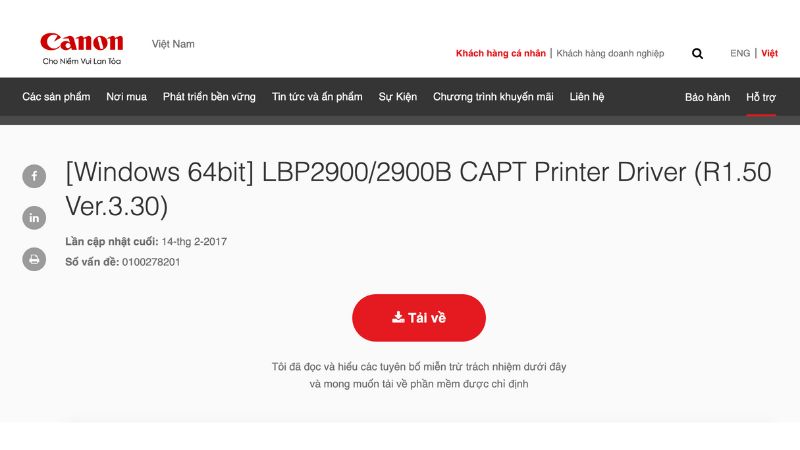
Bước 4: Bạn mở vào trong phần tải về, tìm kiếm một file của driver thường sẽ có định dạng với đuôi .zip hoặc .exe. Bạn tìm đúng tên file lúc này đang ở định dạng nén. Sau đó hãy nhấn chuột file chọn file, chọn vào Extract Here để giải nén.
Hướng dẫn cài đặt Driver Canon 2900 Win 7 64 bit
Bước 1: Sau khi máy giải nén file xong, bạn hãy tìm đến thư mục vừa được tạo, nhấn chọn tìm file Setup.exe và nhấn đúp chuột vào đó. Hệ thống sẽ tự động bắt đầu quá trình cài đặt với file tải Driver Canon 2900 Win 7 64bit.
Bước 2: Trong máy tính sẽ có thêm một thư mục mới được tạo cùng tên với tập tin của driver máy in vừa được nén. Bạn tìm đến file Setup.exe trong thư mục vừa được giải nén, sau đó nhấn đúp chuột.
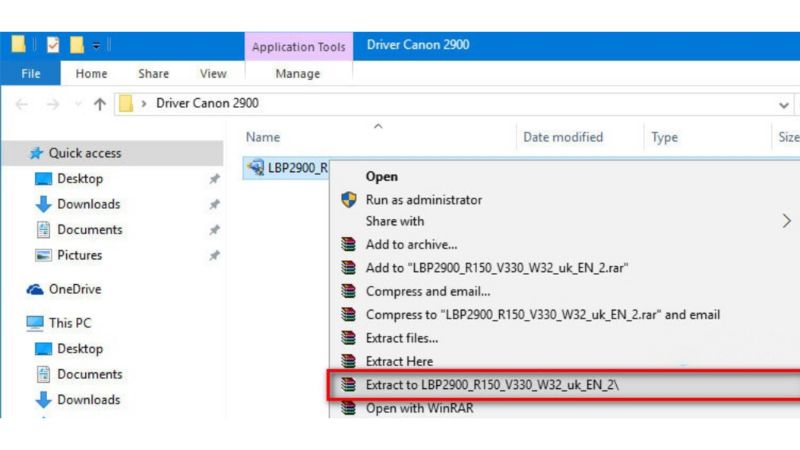
Bước 3: Lúc này, bạn sẽ thấy một cửa sổ CAPT Printer Driver mở ra, bạn ấn vào Next để tiếp tục cài đặt driver Canon 2900. Bạn ấn Yes để xác nhận đồng ý với các điều khoản của Canon đưa ra. Sau đó hệ thống sẽ tiếp tục cài đặt.
Bước 4: Bạn sẽ cần nhấn chọn “Install with USB Connection” để kết nối giữa máy tính và máy in qua USB. Sau đó bạn tiếp tụ ấn Next, rồi nhấn Yes. Quá trình cài đặt driver cho máy in sẽ bắt đầu được chạy bạn sẽ thấy nó hiển thị trên màn hình.
Bước 5: Cuối cùng, hệ thống sẽ yêu cầu người dùng khởi động lại máy tính. Bạn ấn Restart để khởi động lại.

Bạn cũng có thể chọn chính máy in Canon 2900 làm máy in mặc định khi cần in một tài liệu nào đó bằng cách và Control Panel, sau đó chọn vào Devices and Printers. Bạn nhấn chuột phải vào biểu tượng máy in Canon 2900, sau đó chọn “Set as default pinter”. Lúc này máy in sẽ hiện 1 dấu tích màu xanh là đã cài đặt xong.
In thử sau khi cài đặt Driver Canon 2900
Sau khi bạn đã làm theo cách tải Driver Canon 2900 Win 7 64bit và cài đặt thành công, bạn có thể kiểm tra xem máy in có hoạt động không bằng cách in thử như sau:
Bước 1: Bạn mở vào giao diện Devices and Printers, sau đó ấn chuột phải.
Bước 2: Bạn chọn thuộc tính máy in Printer Properties và chọn vào driver.
Bước 3: Bạn hãy ấn vào trang Printer Test Page – Trang kiểm tra máy in, sẽ thấy một cửa sổ mở ra là Properties. Lúc này lệnh in sẽ bắt đầu chạy và cho ra kết quả in ấn sau một vài giây.
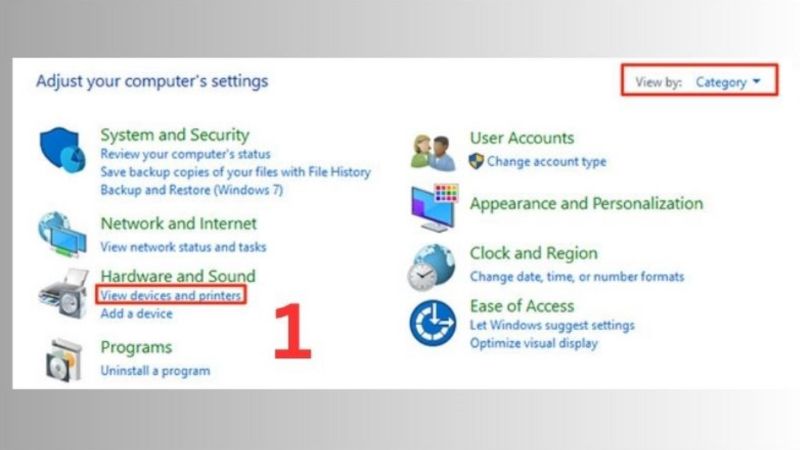
Bạn sẽ kiểm ra kết quả bản in, xem phần chữ giấy in ra có được bình thường không, máy in có các hoạt động nào khác lạ trong quá trình vận hành không. Nếu bạn in không có lỗi, tức là máy in và máy tính đã kết nối ổn định sau khi cài đặt driver. Bạn nên in thử trước khi sử dụng máy in để in nhiều tài liệu quan trọng khác.
Một số lưu ý khi tải Driver Canon 2900 Win 7 64bit
Nhìn chung việc tải và cài đặt driver Canon 2900 khá đơn giản, tuy nhiên bạn cũng có một số lưu ý dưới đây để có thể thao tác chính xác:
Quá trình tải và cài đặt sẽ diễn ra trong vòng 3 – 5 phút, bạn nên đảm bảo kết nối mạng ổn định để không làm cho việc quá trình này bị gián đoạn.
Nếu bạn không cài đặt được driver Canon 2900 thì có thể có một số lý do như máy in chưa bật nguồn, phần kết nối với cáp USB chưa chắc chắn hoặc bị một lỗi hư hỏng nào đó, hoặc do nguồn cài đặt đang gặp vấn đề. Bên cạnh đó, nguyên nhân có thể là vì máy tính bị lỗi hệ điều hành hoặc giới hạn quyền cài đặt. Bạn có thể kiểm tra lại trước khi tiếp tục cài đặt nhé.

Tạm kết
Trên đây là bài viết thông tin hướng dẫn cách tải Driver Canon 2900 Win 7 64bit. Bạn có thể thao tác theo để cài đặt cho nhu cầu in ấn của mình nhé. Nội dung này có hữu ích với bạn không? Hãy để lại comment bên dưới nhé. Hoàng Hà Mobile sẽ tiếp tục cập nhật thông tin trong thời gian tới. Hãy theo dõi trang tin tức Hoàng Hà Mobile để cập nhật những thông tin công nghệ mới nhất nhé. Và đừng quên truy cập kênh YouTube Hoàng Hà Channel để cập nhật nhiều hơn những tin tức công nghệ nóng hổi.
Xem thêm:





